如何使用Photoshop从照片中去除水印?
Photoshop 提供了更多编辑和处理照片的选项,可以更好地处理复杂的水印和复杂的背景。
作为去除水印应用的优势,Photoshop不仅提供了常规的克隆和盖印工具,还提供了只需轻触即可使用的修复画笔。Photoshop的内容感知选项也更为先进,可以提供更自然的效果。
让我们来看看涉及的步骤!
添加一个空白图层
在Photoshop中打开图像时,您必须在其上方添加一个图层。创建一个空白图层将确保原始照片受到您可能犯的任何错误的保护。
将空白图层命名为Remover,以确定您需要处理的图层。
选择修复画笔
在工具栏中找到修复画笔。正如名称所示,此画笔将修复您点击的斑点,并用周围像素替换间隙。
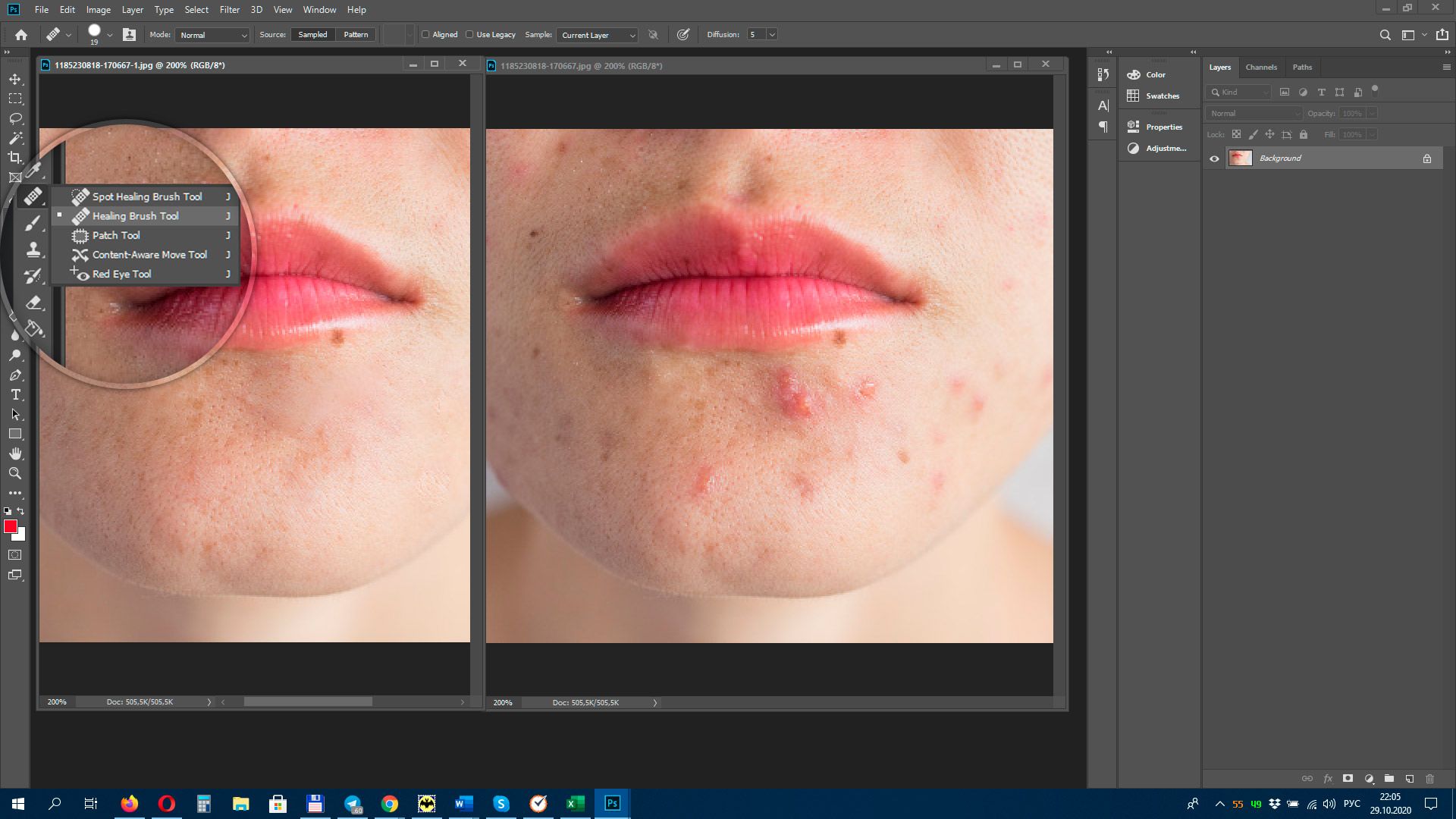
此外,打开采样所有图层选项!这是必要的,因此Photoshop可以使用下面的图层来理解一旦水印消失,间隙如何填充。
选择内容感知
除了采样所有图层选项外,您还会在左侧看到一个类型选项。将其更改为内容感知。这是一个强大的工具,因为它让Photoshop了解水印周围的所有像素,并使用它们来填充间隙。
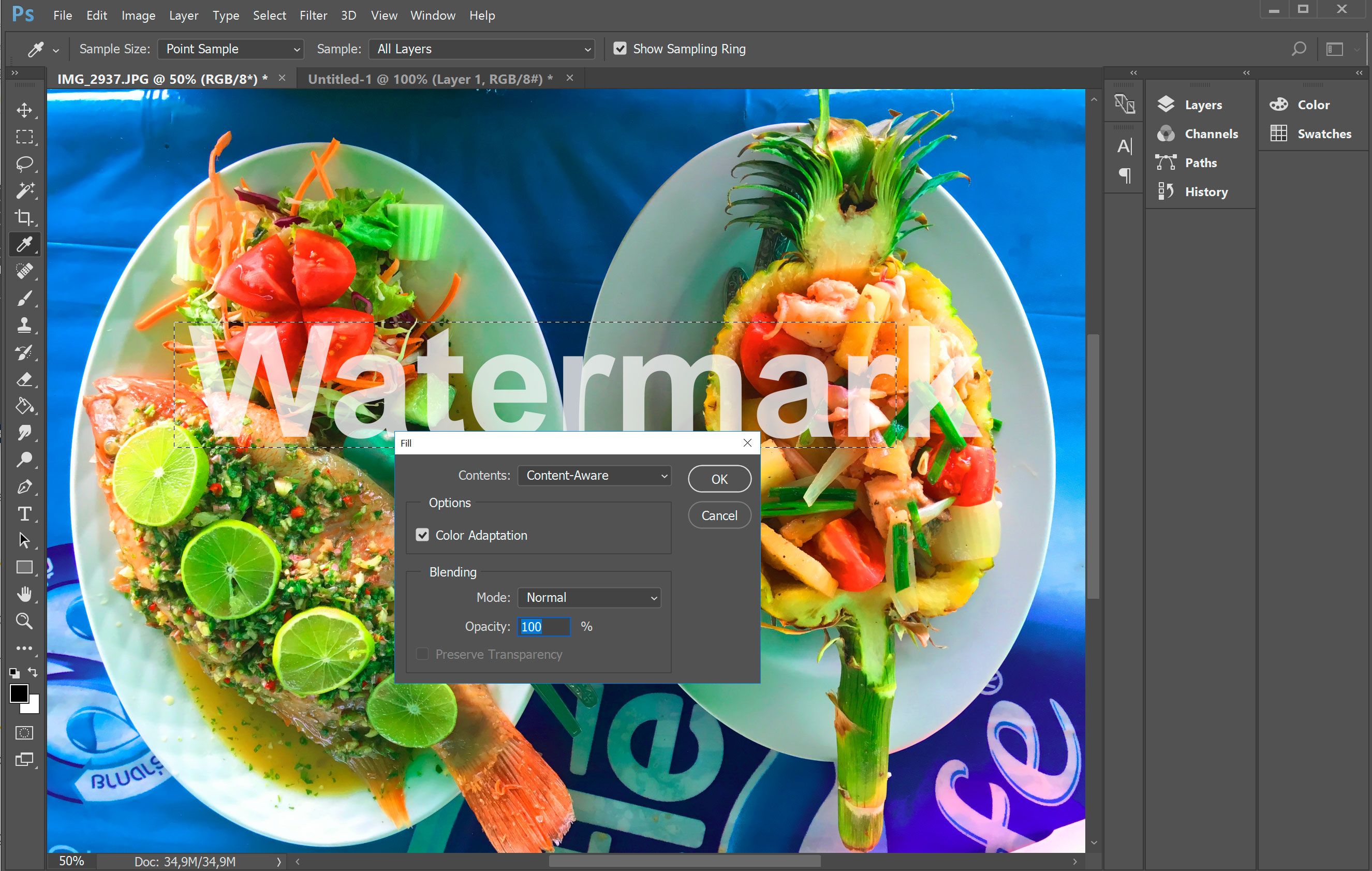
这是一个关键的步骤,因为它会带来最自然的结果!
点击以从图像中去除水印
现在点击水印,看着它消失!
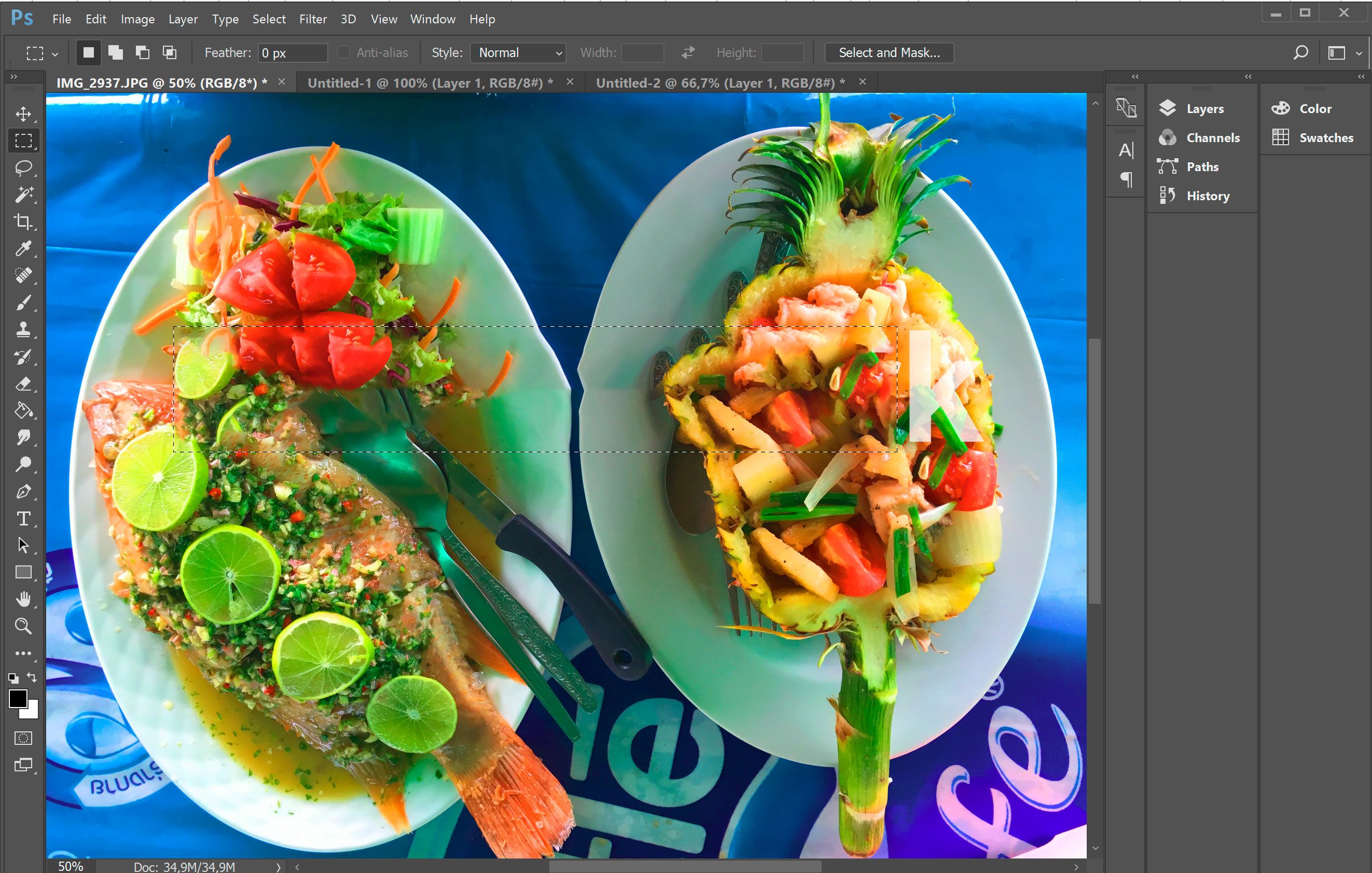
如果您发现这些步骤难以理解,请在YouTube上查看一些视频,了解如何从照片中去除水印。这也是一个很好的方法来去除皱纹和痘痘!
如何使用套索工具从Photoshop中的图像中去除水印
如果您的图像中的水印不是直接的文字,您还可以使用套索工具,它更加灵活!
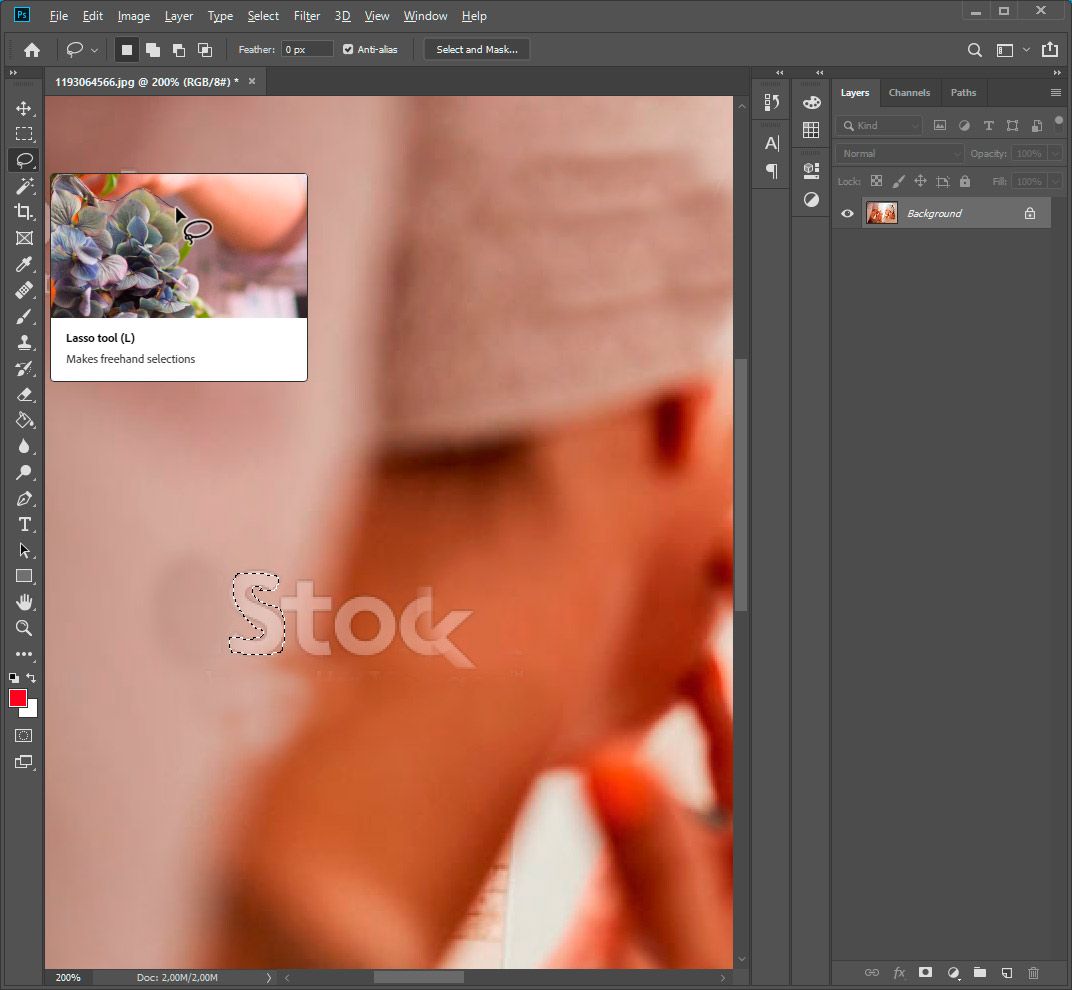

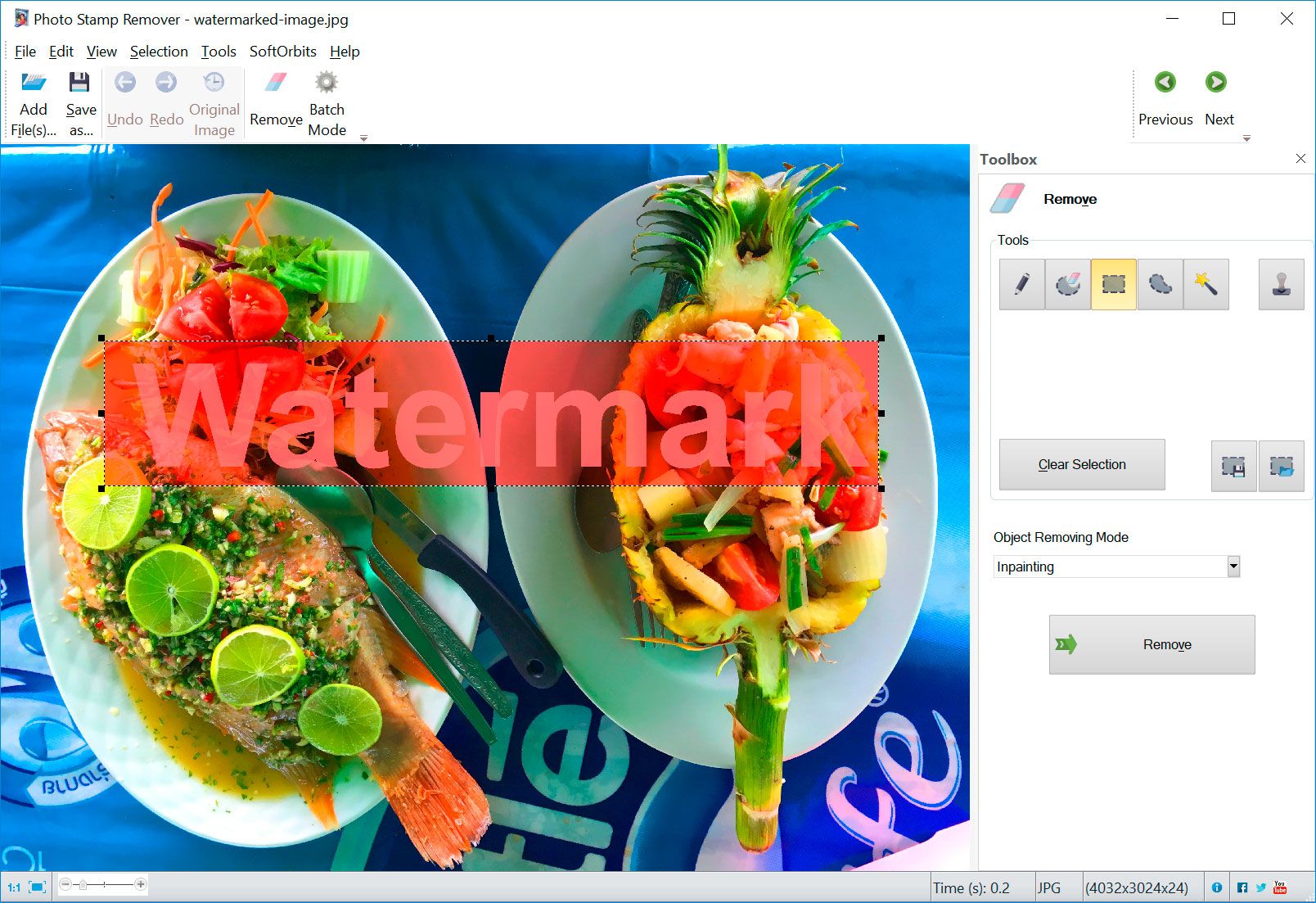
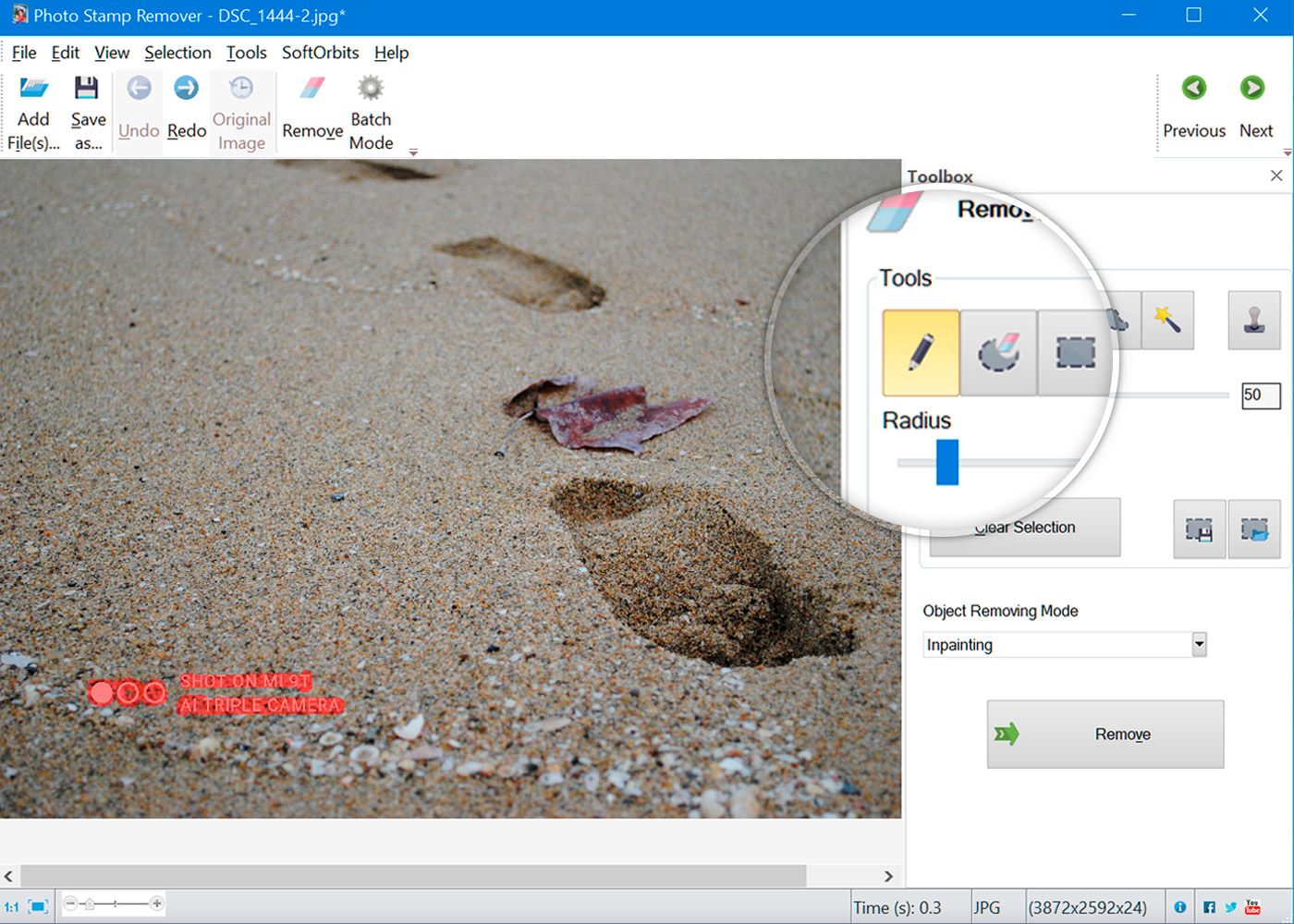
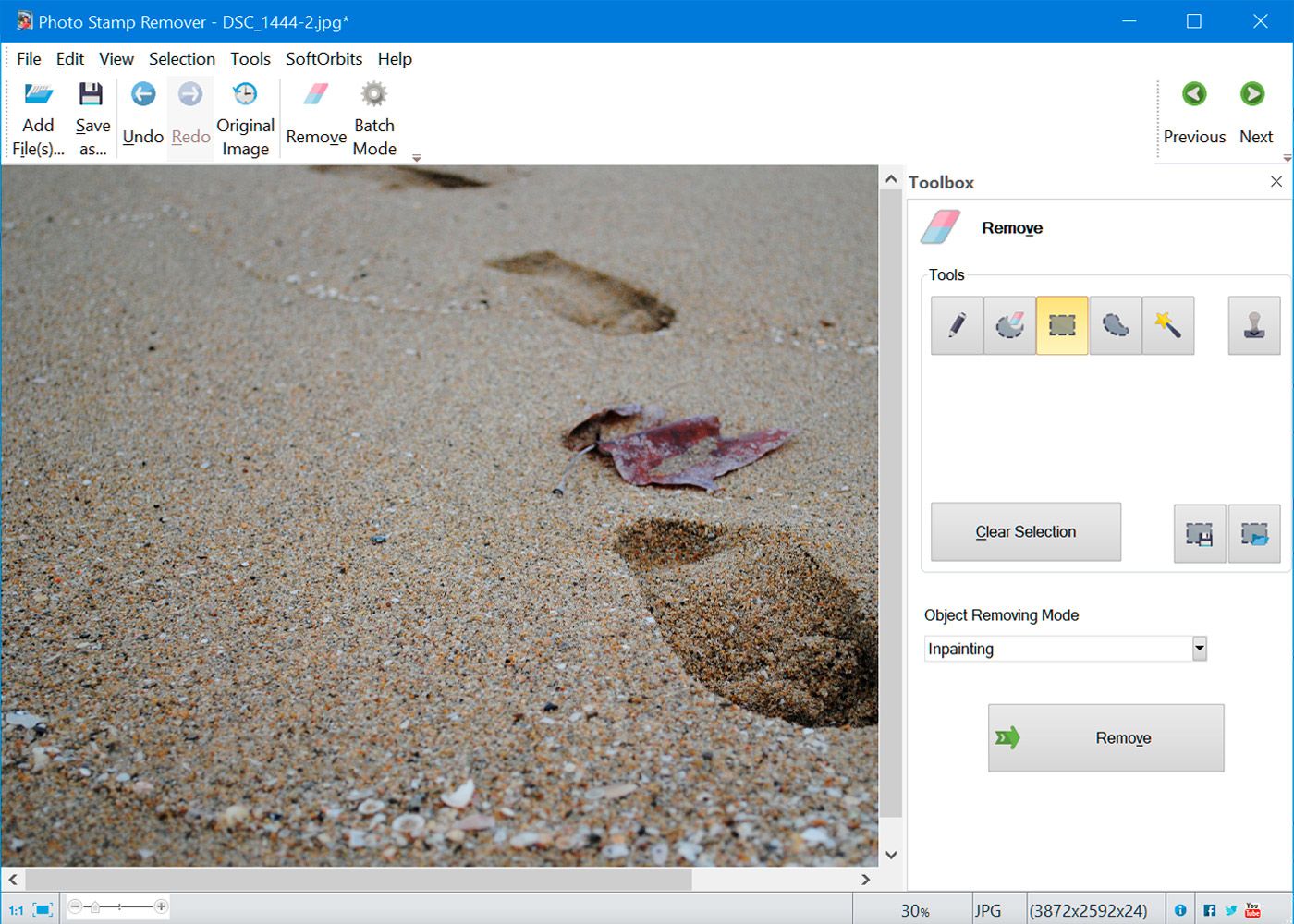

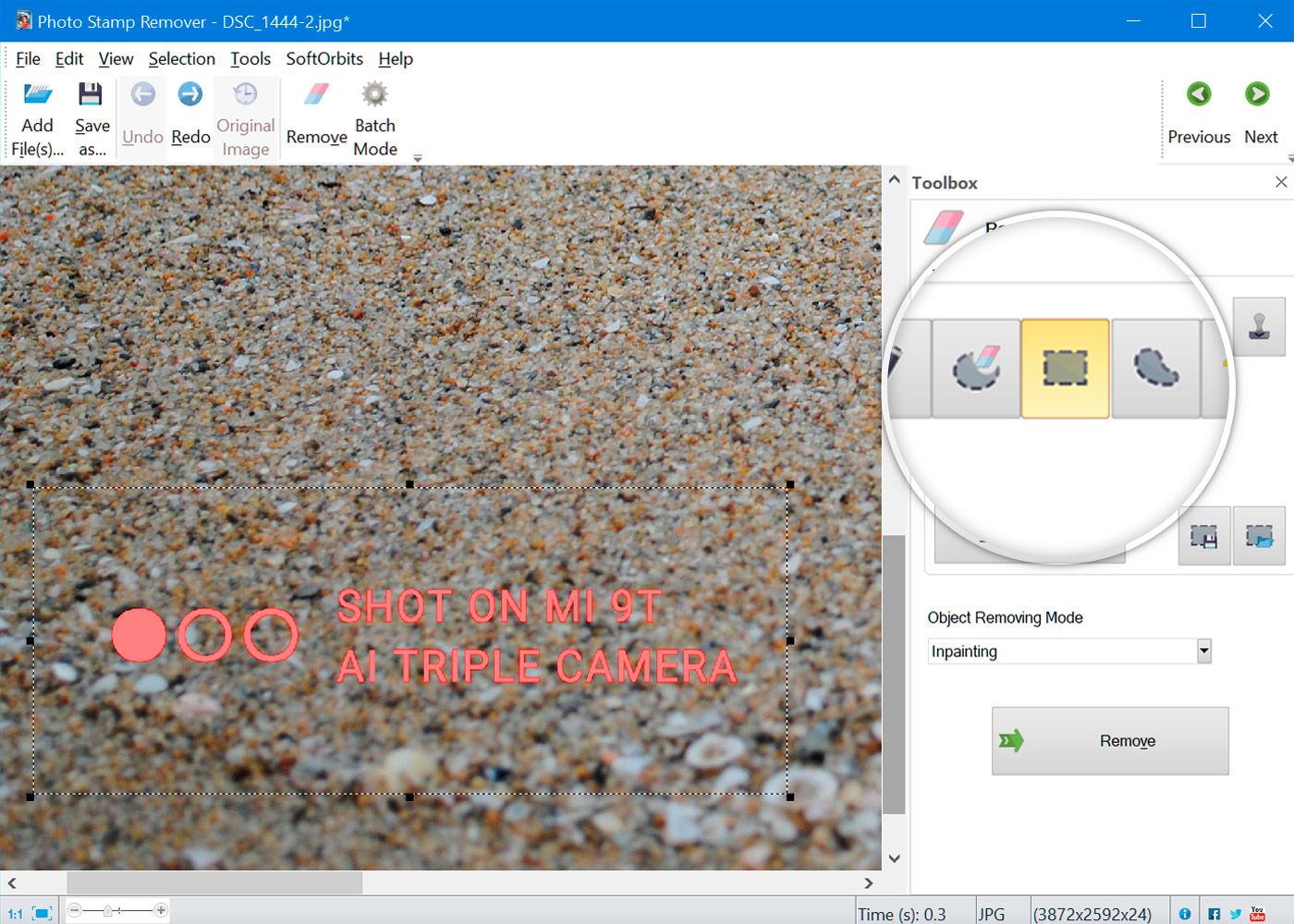
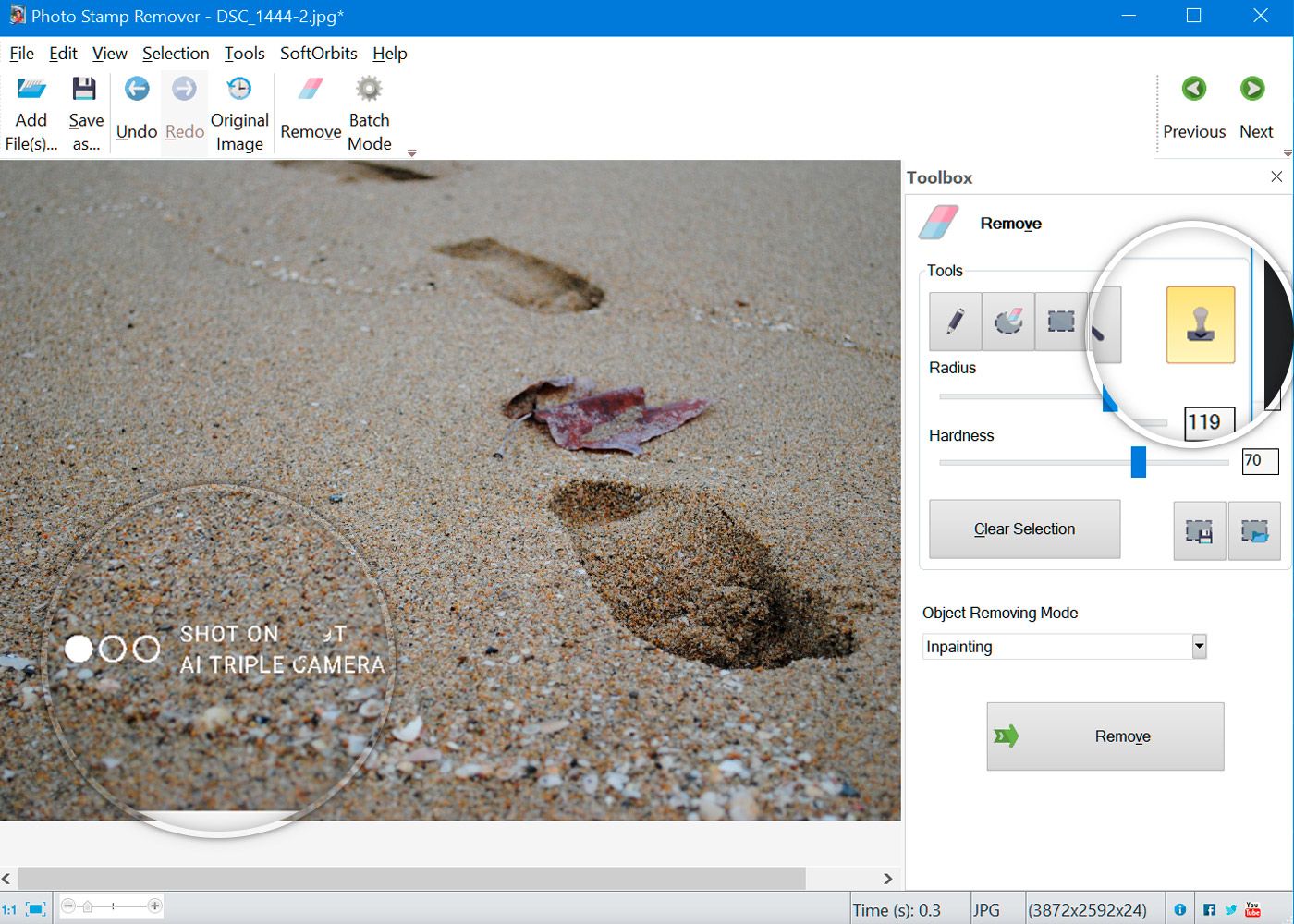


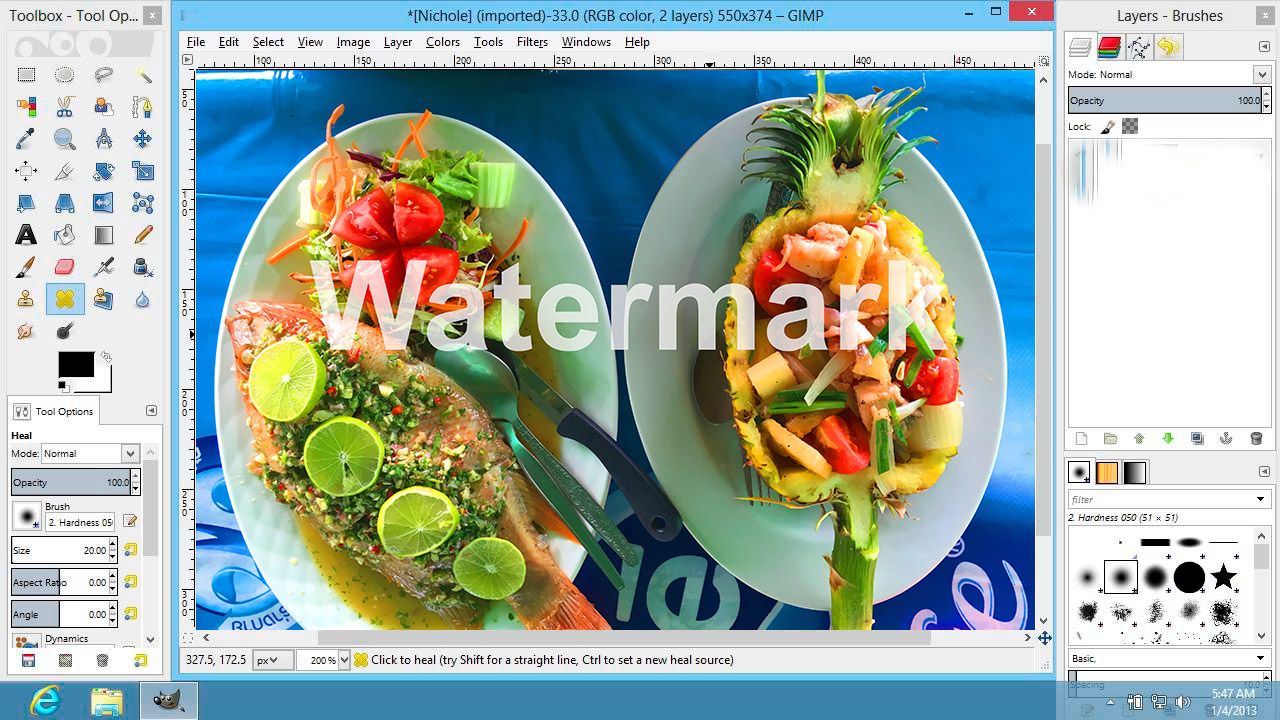
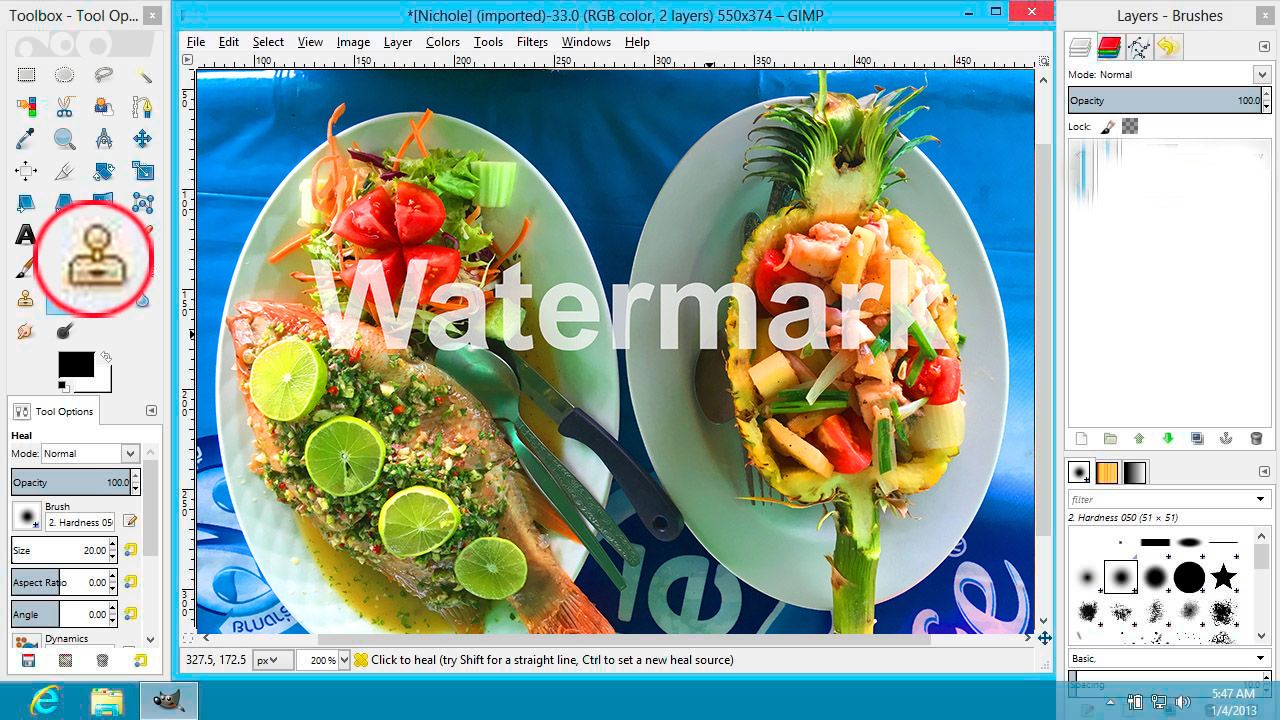
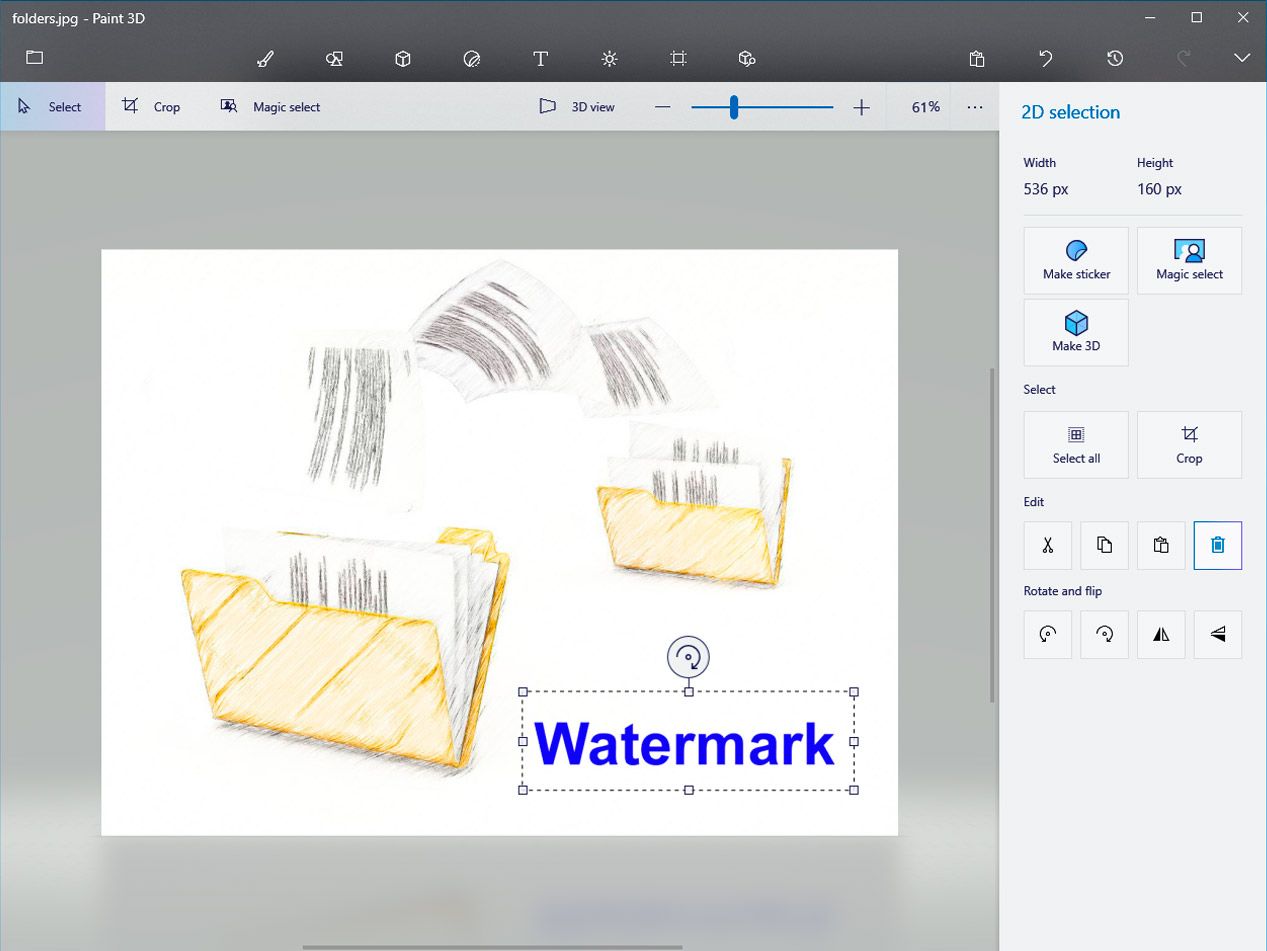
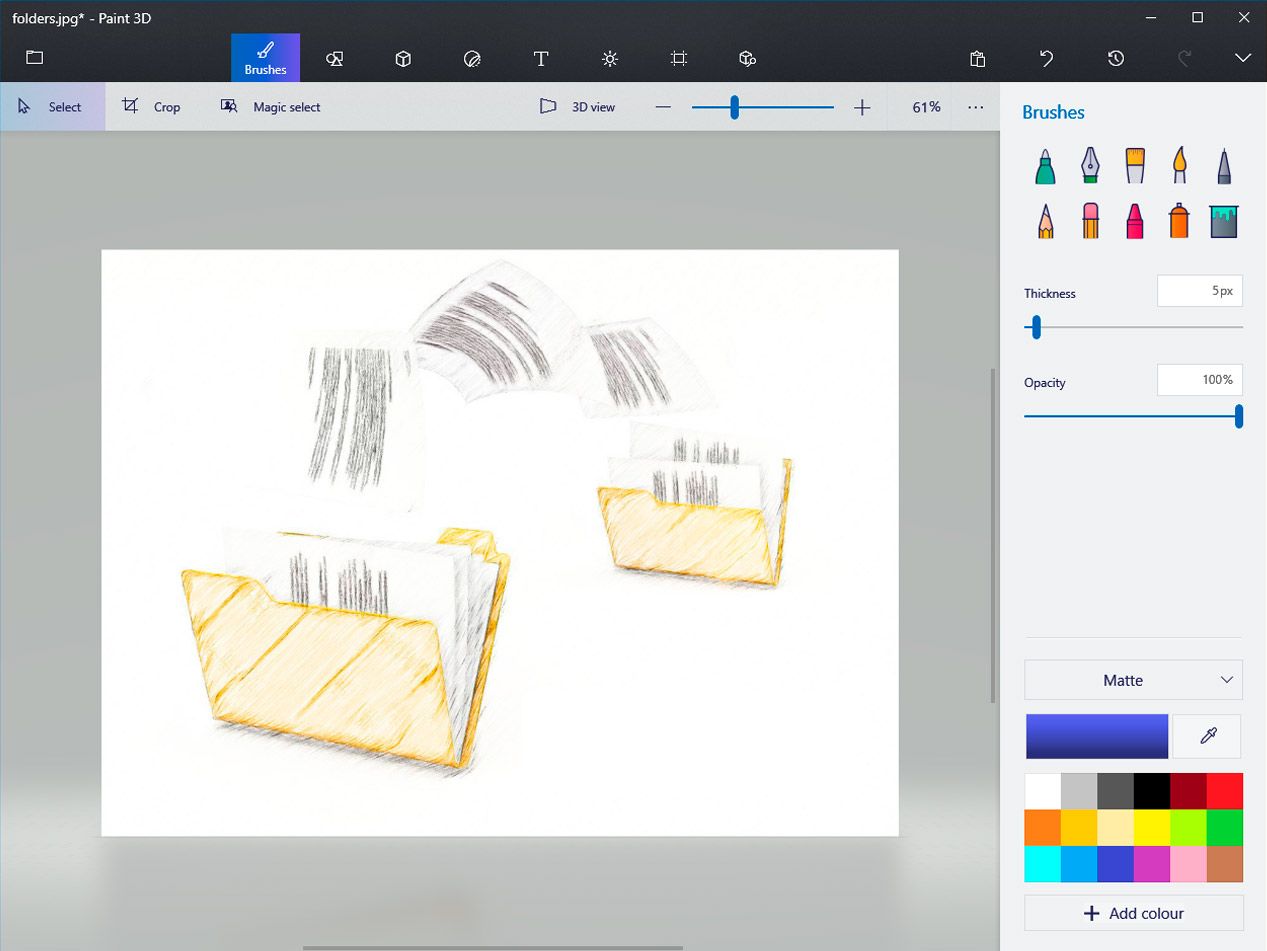
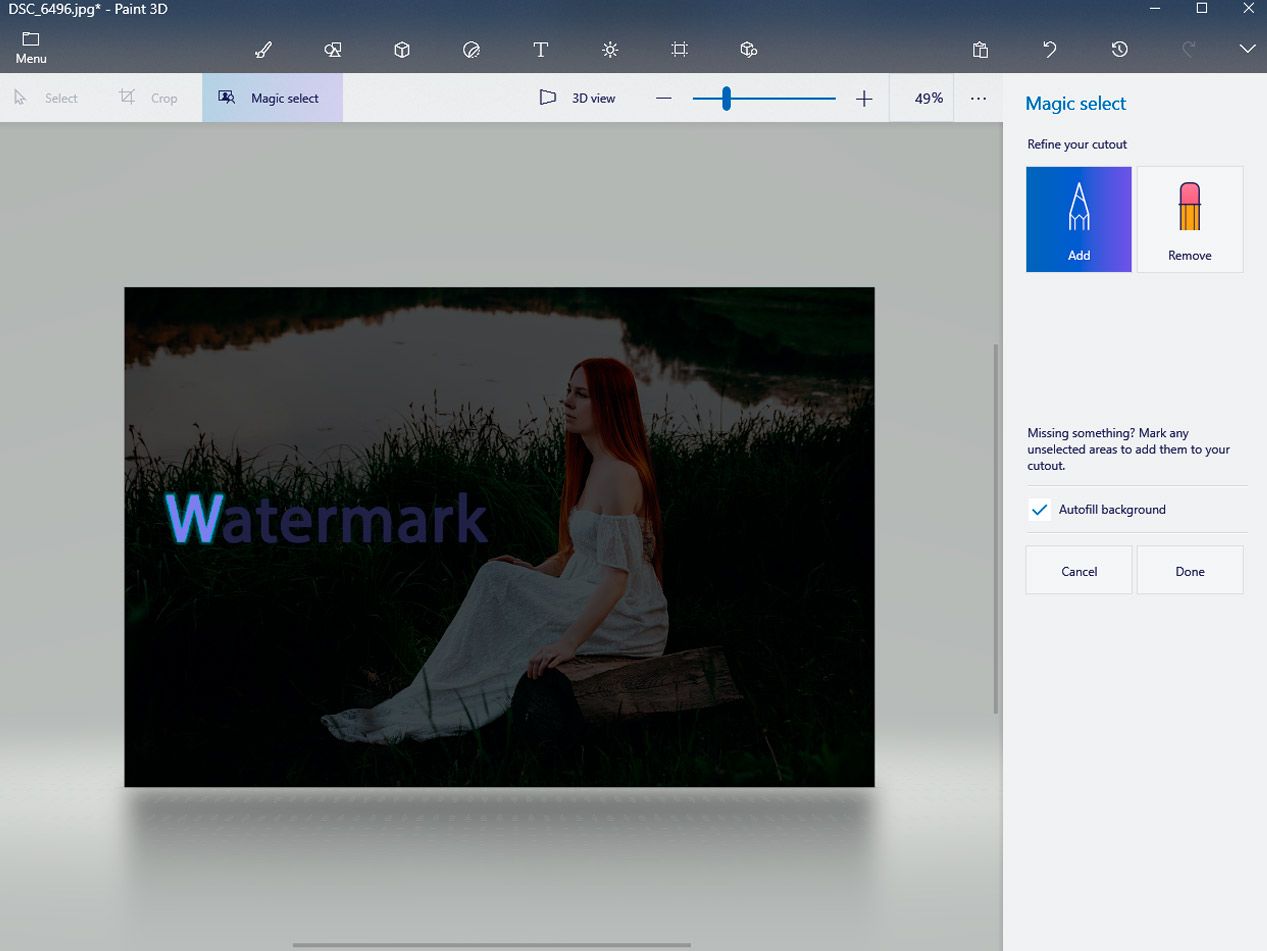
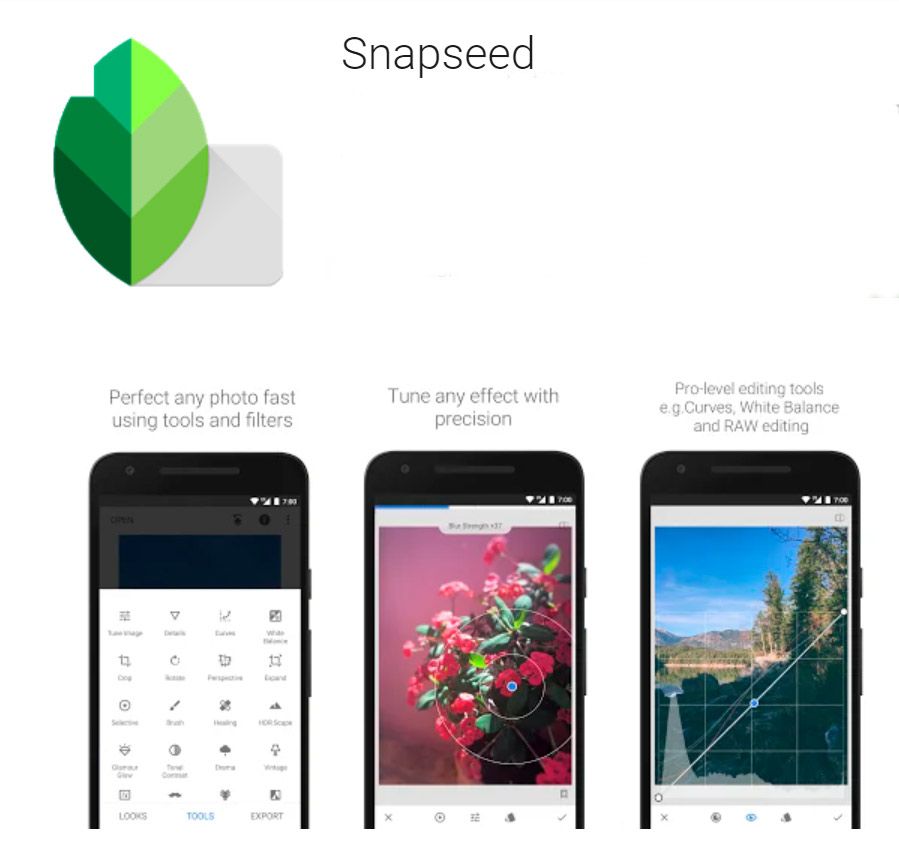
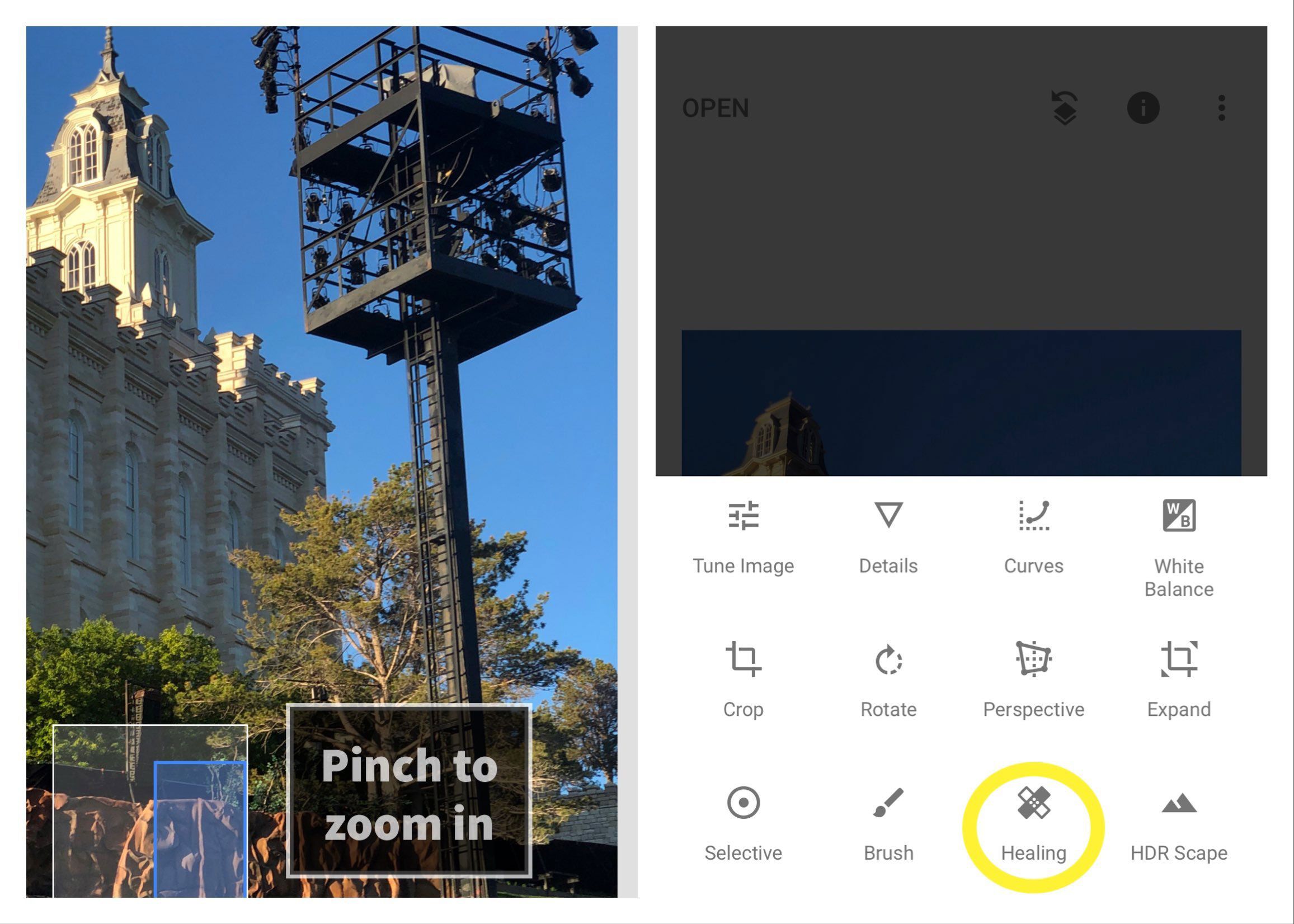
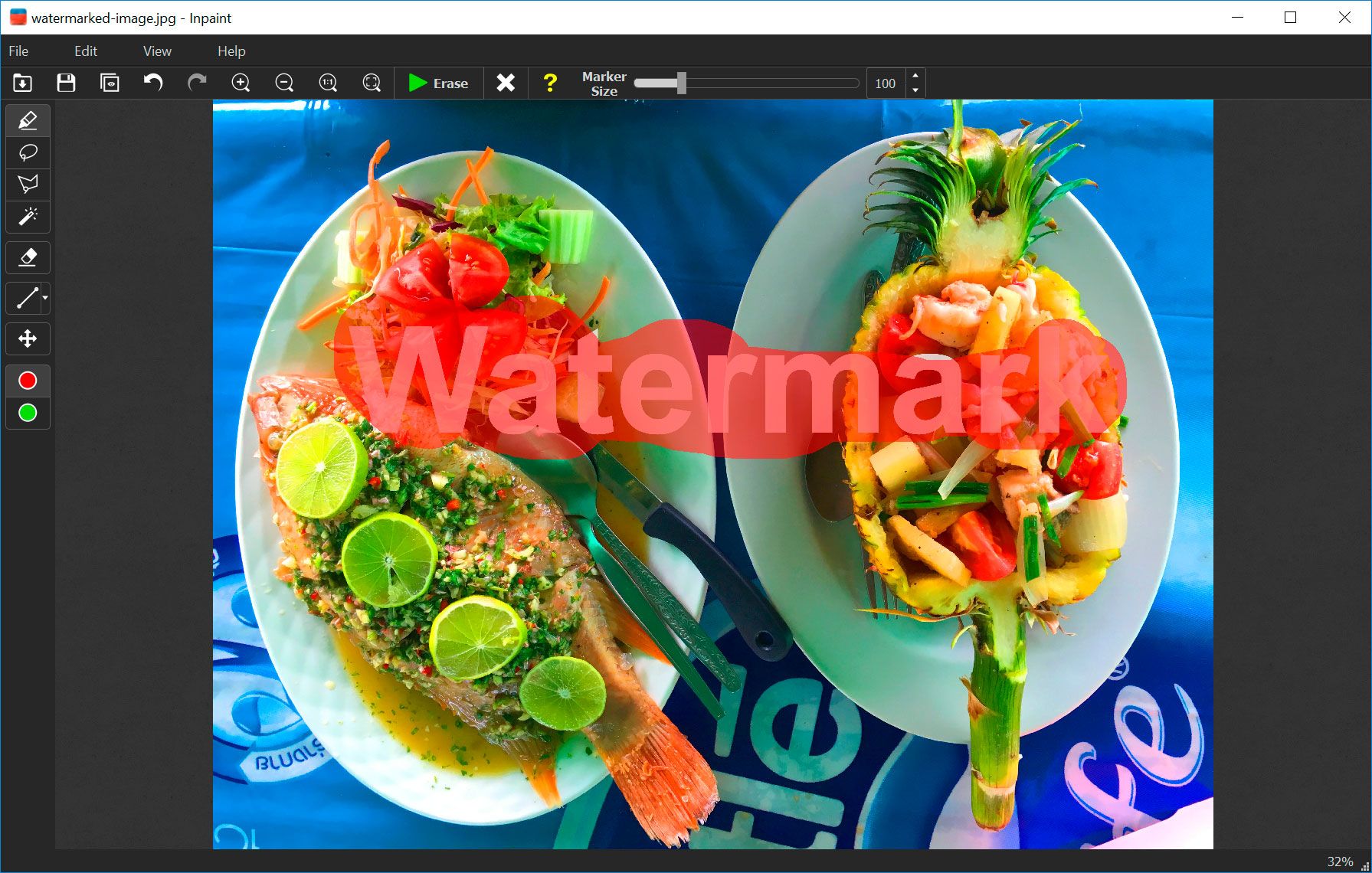
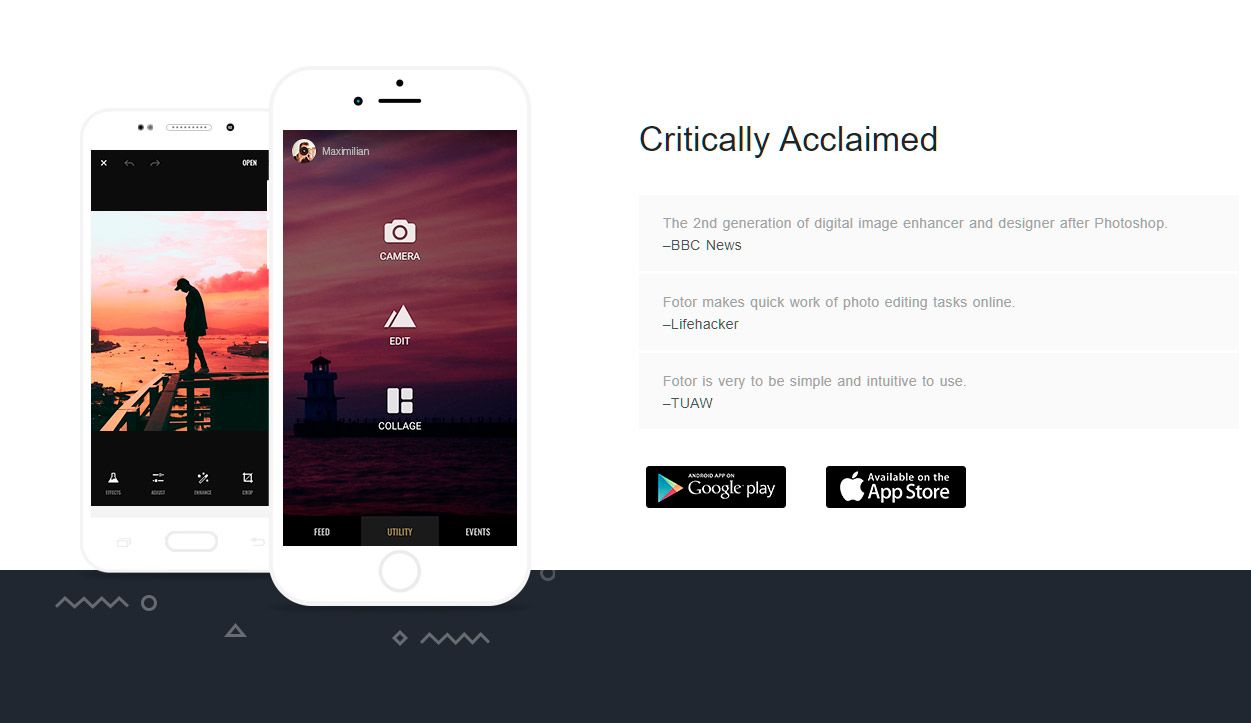
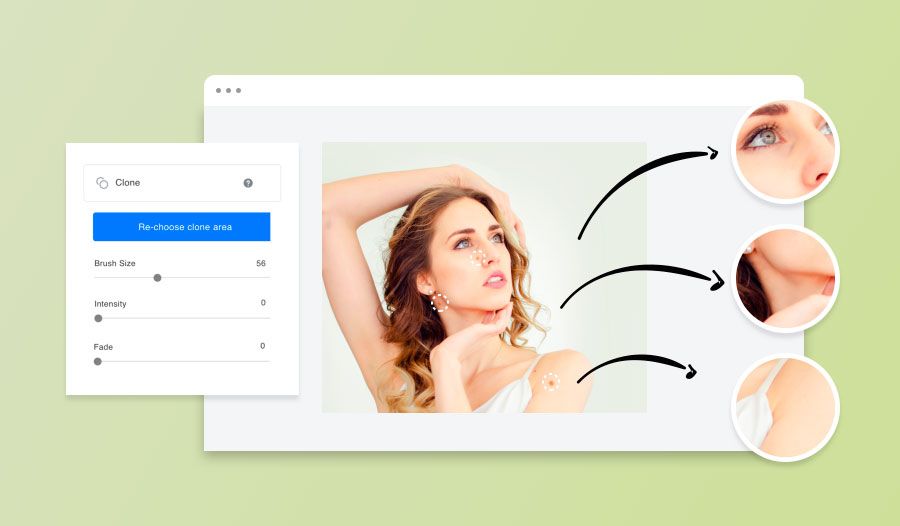
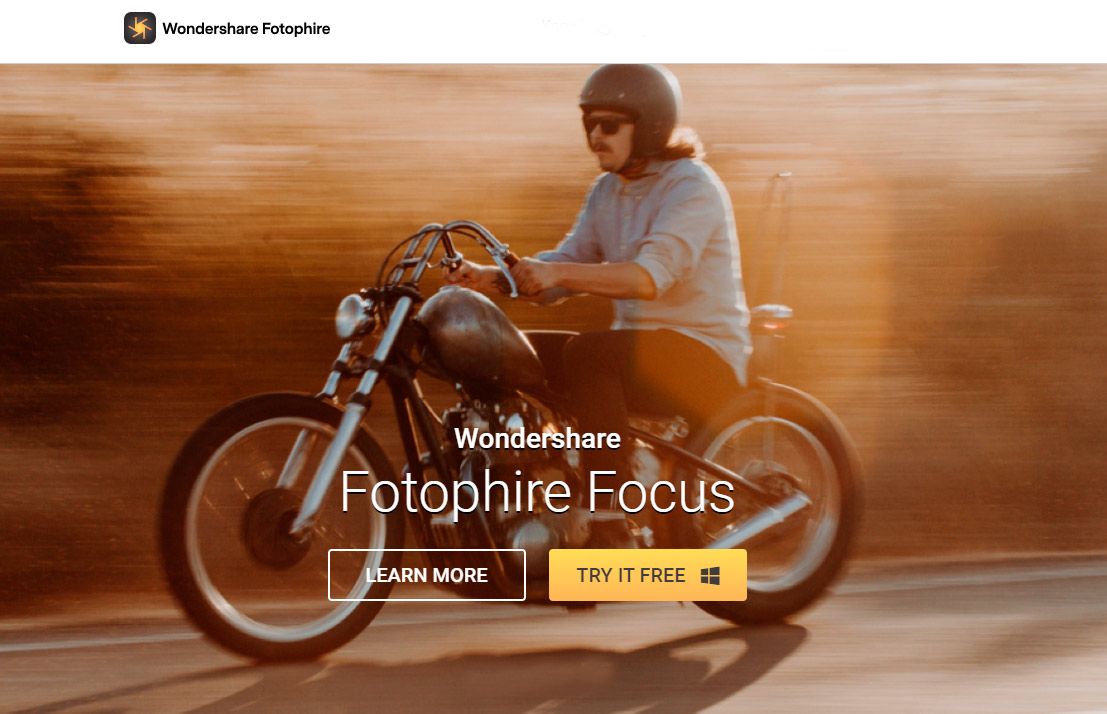
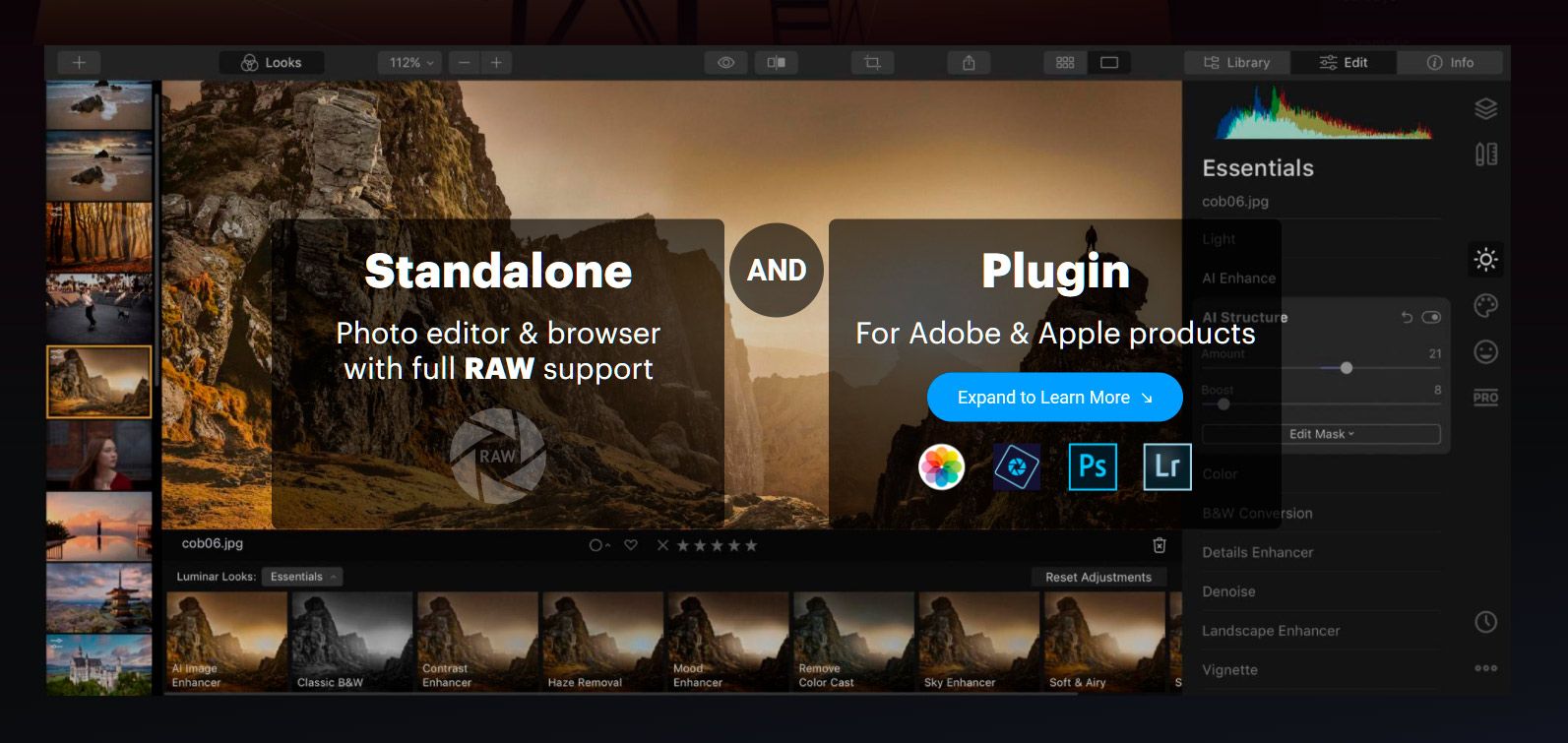
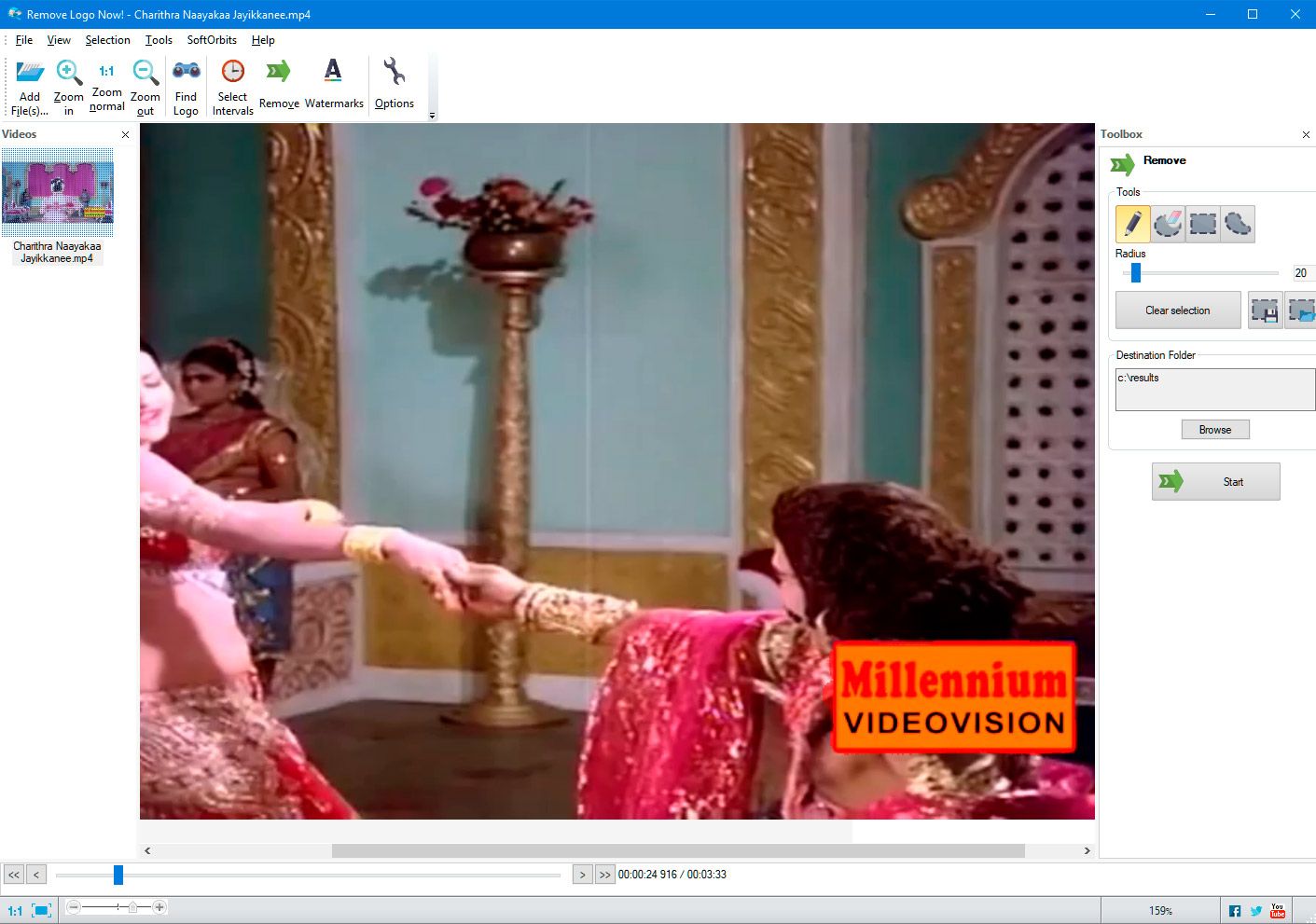
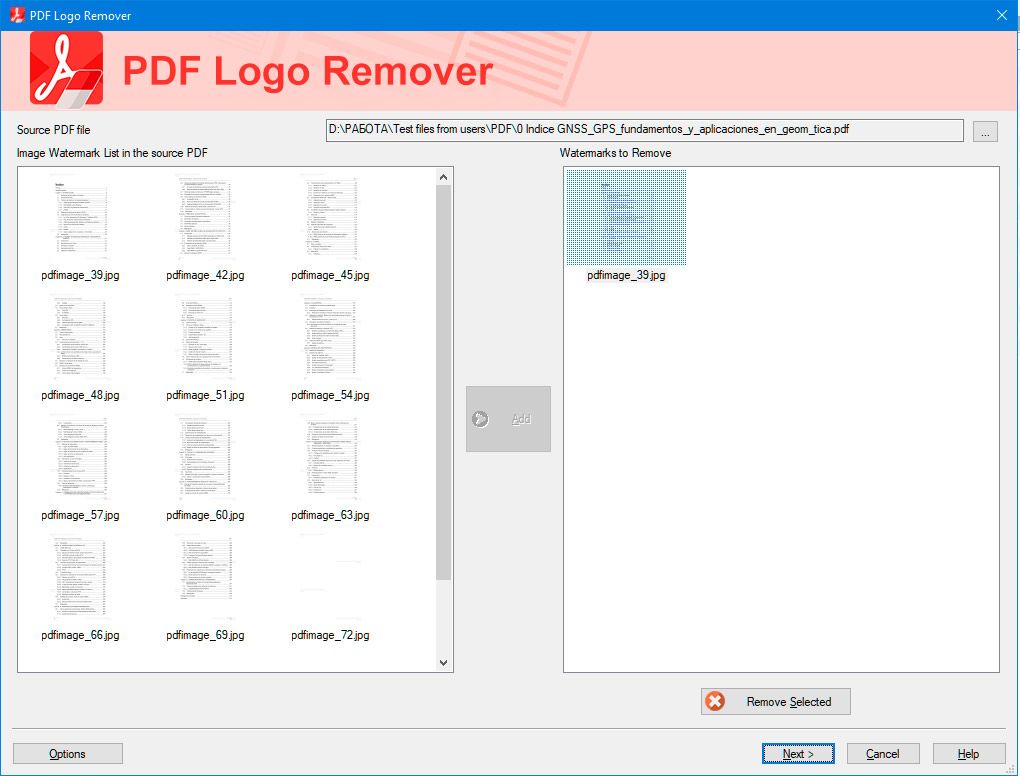
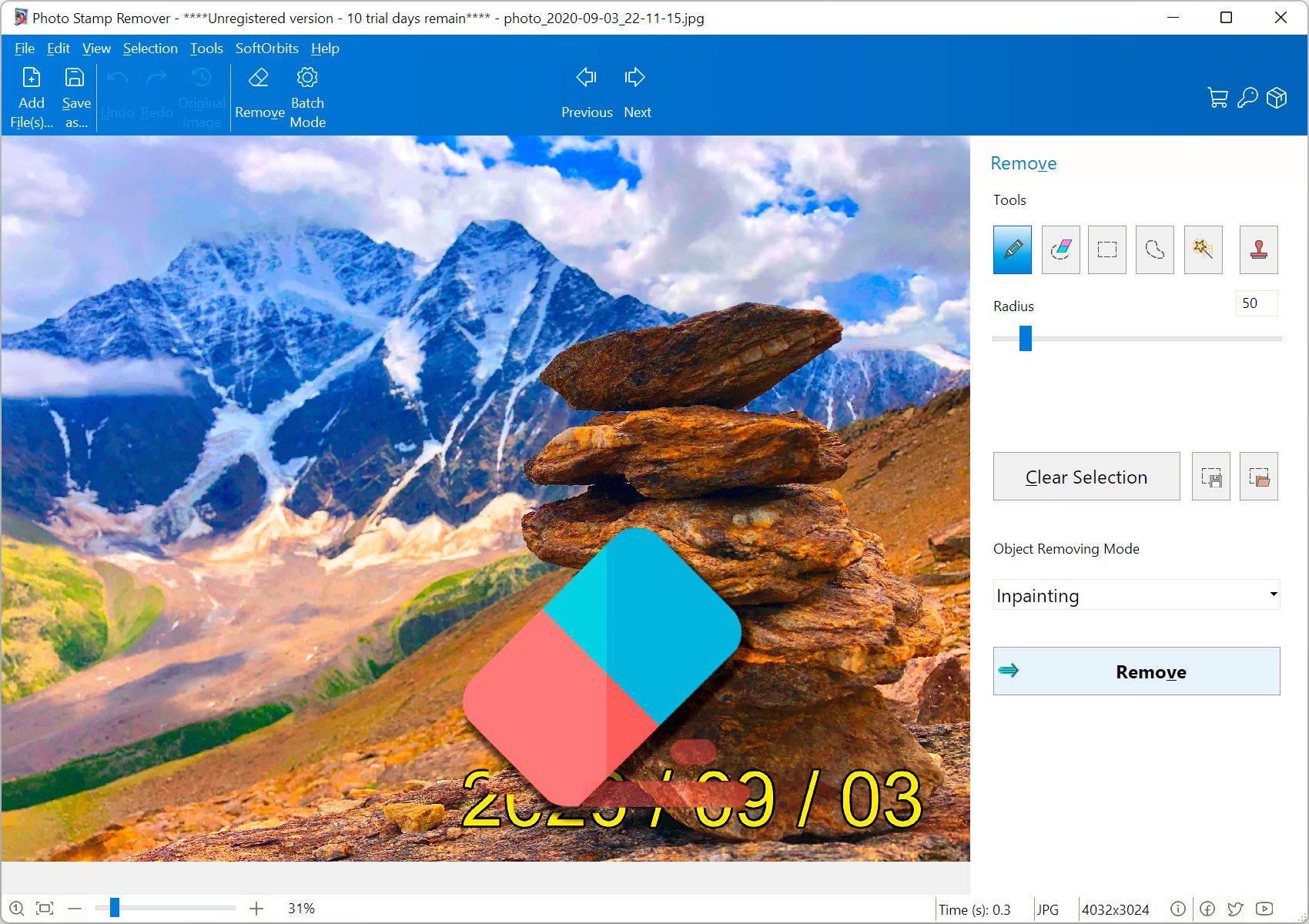
Comments (0)